Olympus XZ-1: Печать
Печать: Olympus XZ-1
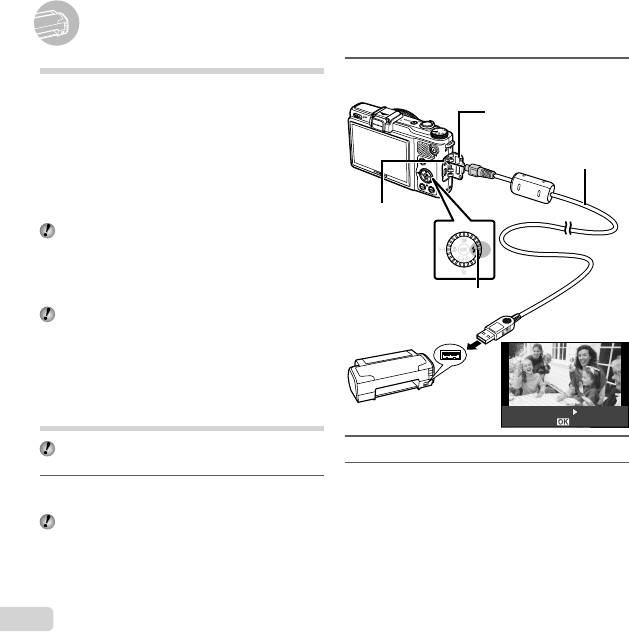
64
RU
Печать
Печать
*1
Прямая печать (PictBridge
)
2
Включите принтер, а затем соедините
принтер и фотокамеру.
С помощью подсоединения фотокамеры к PictBridge-
совместимому принтеру Вы можете непосредственно
Крышка разъемов
печатать изображения без использования компьютера.
Чтобы узнать, поддерживает ли Ваш принтер стандарт
PictBridge, обратитесь к руководству по эксплуатации
Кабель USB
принтера.
(прилагается)
*1
PictBridge – это стандарт, предназначенный для
соединения цифровых фотокамер и принтеров
различных производителей для прямой печати
фотоснимков.
Универсальный
разъем
Режимы печати, размеры бумаги и другие
параметры, которые можно устанавливать в
фотокамере, различаются в зависимости от
используемого принтера. За более подробной
информацией обращайтесь к руководству по
эксплуатации принтера.
Кнопка Y
Относительно подробностей о доступных типах
бумаги, загрузке бумаги и установке картриджей
с чернилами обращайтесь к руководству по
эксплуатации принтера.
Печать изображений со
стандартными установками
Удоб Печат Старт
принтера [Удоб Печат]
Настр Печати
В меню настроек выберите для опции [USB
3
Нажмите I, чтобы начать печать.
Соединение] (стр. 58) значение [Печать].
4
Чтобы напечатать другое изображение,
1
Отобразите на мониторе снимок, который
используйте HI для выбора изображения
нужно напечатать.
и нажмите A.
“Просмотр изображений” (стр. 23)
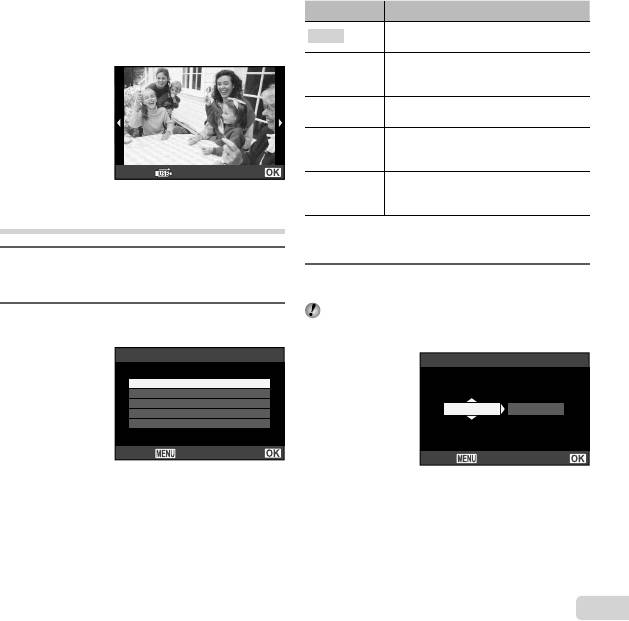
RU
65
Для окончания печати
Для окончания печати
Подменю 2 Применение
После отображения на экране выбранного
Печатает изображение, выбранное
изображения отсоедините кабель USB от фотокамеры
Печать
в пункте 5.
и принтера.
Печатает все изображения,
Печат. Все
хранящиеся на внутренней памяти
или карте памяти.
Печатает одно изображение в
Мультипеч.
формате множественной компоновки.
Выполняет индексную печать всех
Индекс Все
изображений, сохраненных на
внутренней памяти или карте памяти.
Выход Печать
Печатает изображения на основании
Порядок
*1
данных настроек печати на карте
Печати
Изменение установок принтера для
памяти.
*1
печати [Настр Печати]
Опция [Порядок Печати] доступна только тогда,
когда выполнены настройки печати. “Настройки
печати (DPOF)” (стр. 68)
1
Выполните действия пунктов 1 и 2 в
разделе [Удоб Печат] (стр. 64) и нажмите
3
Воспользуйтесь FG, чтобы выделить
A.
[Размер] (Подменю 3) и нажмите I.
Если экран [Печ.Бумага] не отображается, опции
2
Воспользуйтесь FG чтобы выделить
[Размер], [Без Границ] и [Пиксел/Лист] печатаются
режим печати, и нажмите A.
при стандартных установках принтера.
Выб.Реж.Печ.
Печ.Бумага
Печать
Без ГраницРазмер
Печат. Все
Мультипеч.
СтандартСтандарт
Индекс Все
Порядок Печати
Выход Устан
Назад Устан
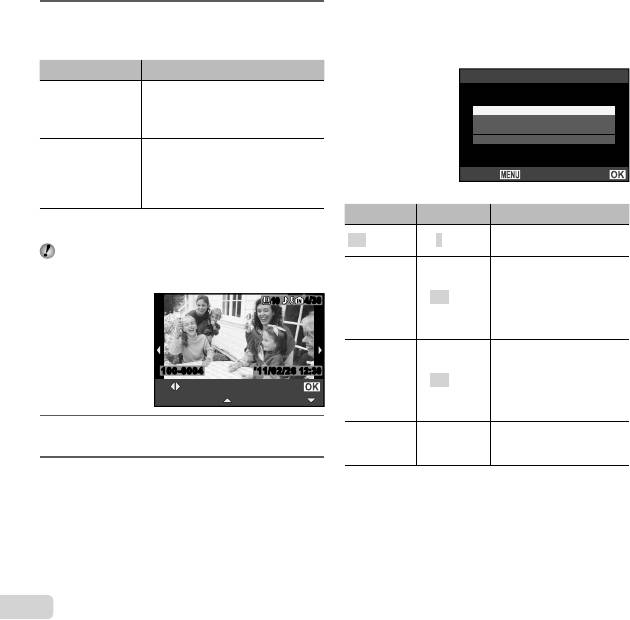
4
Воспользуйтесь FG, чтобы выделить
[Без Границ] или [Пиксел/Лист] и нажмите
A.
Подменю 4 Применение
Изображение печатается с
*1
окружающими его полями ([Откл]).
Откл/Вкл
Изображение печатается так, что
оно заполняет весь лист ([Вкл]).
(Количество
Количество изображений на лист
изображений на
([Пиксел/Лист]) можно выбирать,
лист различается
только когда в пункте 2 выбрана
в зависимости от
опция [Мультипеч.].
принтера.)
*1
Доступные установки для опции [Без Границ]
различаются в зависимости от принтера.
Если в пунктах 3 и 4 выбрана опция [Стандарт],
изображение печатается со стандартными
настройками принтера.
1010
4/30
’11/02/26’11/02/26100-0004100-0004
12:3012:30
Печать
1 Отпечаток Далее
5
Используйте HI для выбора
изображения.
6
Нажмите F, чтобы выполнить
резервирование печати текущего
изображения. Нажмите G, чтобы выбрать
детальные настройки принтера для
текущего изображения.
66
RU
Для выполнения подробных установок
Для выполнения подробных установок
принтера
принтера
1 Воспользуйтесь FGHI для выбора настройки и
нажмите A.
Инф.Печати
<x
1
Дата
Без
Файл
Без
P
Выход Устан
Подменю 5 Подменю 6 Применение
Выбирается количество
<×
От 0 до 10
экземпляров.
При выборе опции [С]
изображения печатаются
с датой.
Дата
С/Без
При выборе опции [Без]
изображения печатаются
без даты.
При выборе опции [С] на
изображении печатается
имя файла.
Файл
С/Без
При выборе опции [Без]
на изображении не
печатается имя файла.
(Перейдите
Выбирается часть
P
к экрану
изображения для печати.
установки.)
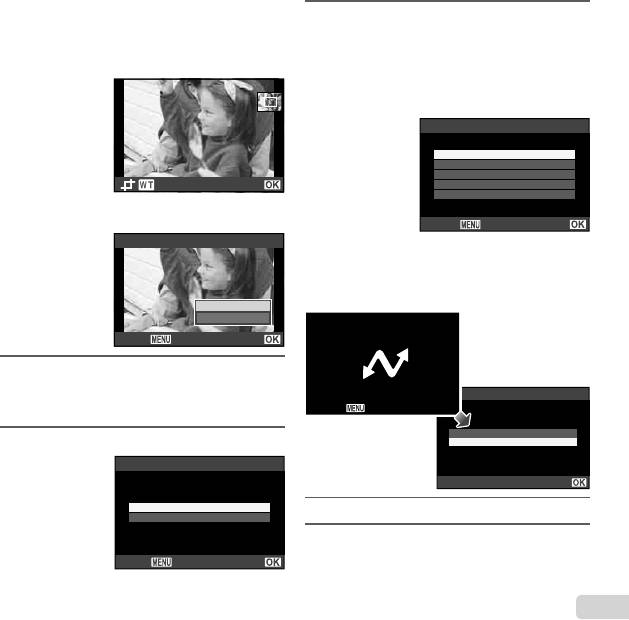
RU
67
Для кадрирования изображения [
Для кадрирования изображения [
P
P
]
]
9
Воспользуйтесь FG, чтобы выделить
1 Воспользуйтесь рычажком зума для выбора
[Печать], и нажмите A.
размера обрезаемого кадра, воспользуйтесь
Начинается печать.
FGHI для перемещения кадра, а затем
нажмите A.
Когда в режиме [Печат. Все] выбрана опция
[Опции], отображается экран [Инф.Печати].
Когда печать завершается, отображается экран
[Выб.Реж.Печ.].
Выб.Реж.Печ.
Печать
Печат. Все
Мультипеч.
Устан
Индекс Все
Порядок Печати
2 Воспользуйтесь FG, чтобы выделить
[Применить], и нажмите A.
Выход Устан
P
Применить
Отмена
УстанНазад
7
При необходимости повторите шаги 5
и 6, чтобы выбрать изображение для
печати, выберите подробные установки и
задайте [1 Отпечаток].
8
Нажмите A.
Выб.Реж.Печ.
Печать
Отмена
Назад Устан
Для отмены печати
●
●
●
Для отмены печати
1 Когда появится сообщение [Не Вынимайте USB
Кабель], нажмите кнопку m, воспользуйтесь
FG для выбора [Отмена] и затем нажмите A.
Не Вынимайте USB Кабель
Печать
Отмена
Продолж.
Отмена
Устан
10
Нажмите кнопку m.
11
Когда на экране отображается сообщение
[Вын. Кабель USB], отсоедините кабель
USB от фотокамеры и принтера.
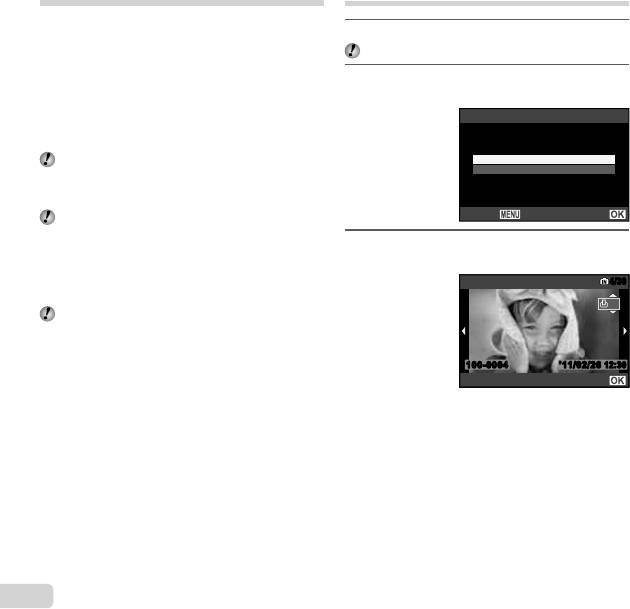
*1
Настройки печати (DPOF
)
Настройки печати одного кадра [
<
]
При настройках печати количество отпечатков
и варианты впечатывания даты сохраняются на
1
Откройте меню настроек.
изображении на карте памяти. Это позволяет
“Использование меню” (стр. 6)
легко выполнять печать на принтере или в
фотолаборатории, поддерживающих стандарт DPOF, с
2
В меню q (просмотр) выделите
помощью только настроек печати на карте памяти без
[Настр. Печати], а затем нажмите A.
использования компьютера или фотокамеры.
*1
DPOF представляет собой стандарт для хранения
Порядок Печати
автоматической информации о печати с цифровых
фотокамер.
Настройки печати можно устанавливать только
<
U
для изображений, хранящихся на карте памяти.
Перед выполнением настроек печати вставьте
карту памяти, на которой хранятся изображения.
УстанВыход
Настройки DPOF, выполненные с помощью
другого DPOF-устройства, невозможно изменить
с помощью этой фотокамеры. Выполните
3
Воспользуйтесь FG, чтобы выделить
изменения с помощью оригинального устройства.
[<], и нажмите A.
Выполнение новых настроек DPOF с помощью
этой фотокамеры приведет к удалению настроек,
4/30
выполненных на другом устройстве.
0
Настройки печати DPOF можно выполнить
максимум для 999 снимков на одной карте памяти.
’11/02/26’11/02/26100-0004100-0004
12:3012:30
Устан
68
RU
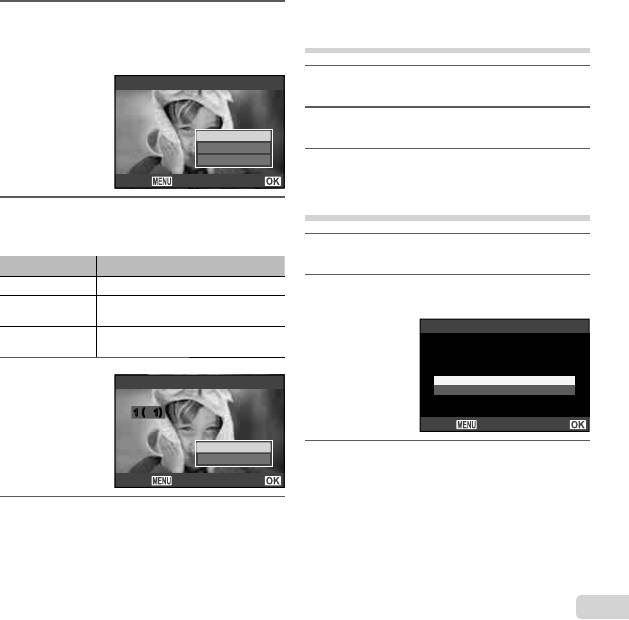
Настройка печати по одному
4
Используйте HI для выбора
изображения, на которое будет нанесена
экземпляру всех изображений на
настройка печати. Используйте FG для
карте памяти [
U
]
выбора количества. Нажмите A.
Выполните действия пунктов 1 и 2 в
X
1
разделе [<] (стр. 68).
2
Воспользуйтесь FG, чтобы выделить
Нет
[U], и нажмите A.
Дата
Время
3
Выполните шаги 5 и 6 в [<].
УстанНазад
Удаление всех данных настройки
5
Воспользуйтесь FG, чтобы выделить
печати
опцию [X] (впечатывание даты), и
нажмите A.
1
Выполните действия пунктов 1 и 2 в
разделе [<] (стр. 68).
Подменю 2 Применение
Нет Печатается только изображение.
2
Воспользуйтесь FG, чтобы выделить
Печатается изображение c датой
[<] или [U], и нажмите A.
Дата
съемки.
Установки Для Печати
Печатается изображение c
Время
временем съемки.
Режим Печати Задан
Сброс
Порядок Печати
Сохранить
1
1
(
(
1
1
)
)
Назад Устан
Установка
Отмена
3
Воспользуйтесь FG, чтобы выделить
[Сброс], и нажмите A.
УстанНазад
6
Воспользуйтесь FG, чтобы выделить
[Установка], и нажмите A.
RU
69
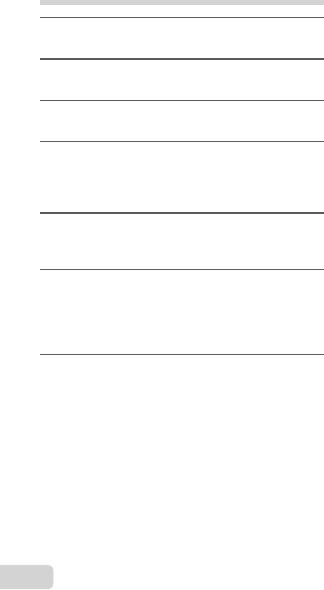
Удаление данных настройки печати
для выбранных изображений
1
Выполните действия пунктов 1 и 2 в
разделе [<] (стр. 68).
2
Воспользуйтесь FG, чтобы выделить
[<], и нажмите A.
3
Воспользуйтесь FG, чтобы выделить
[Сохранить], и нажмите A.
4
ИспользуйтеHI для выбора изображения
с настройкой печати, которую Вы хотите
отменить. Используйте FG для установки
количества отпечатков на “0”.
5
В случае необходимости повторите пункт
4, а затем после завершения действий
нажмите A.
6
Воспользуйтесь FG, чтобы выделить
опцию [X] (впечатывание даты), и
нажмите A.
●
Настройки применяются к оставшимся
изображениям с данными настройки печати.
7
Воспользуйтесь FG, чтобы выделить
[Установка], и нажмите A.
70
RU






